98% 成功為你解除 iPad 一直白蘋果的困擾,修復過程中不會丟失任何 iOS 數據,操作簡單直覺,在家即可完成,適用所有的 iPad 機型。
在開機的過程發現 iPad 白蘋果一直閃,等了很久依然沒有反應嗎?還是原本正在使用裝置看影片、玩手遊,卻忽然出現 iPad 當機白蘋果,點擊任何地方都無法繼續操作呢?不管是以上哪種場景,相信你一定會感到十分驚慌,擔心 iPad 出現白蘋果從此變成磚塊!
如果你想要知道如何解決 iPad 無法開機白蘋果,那就參考本文所介紹的 4 個方案,絕對可以讓你輕鬆完成修復,成功率超高。

iPad 白蘋果一直閃/無法開機?
iPad 白蘋果向來都是用戶們都害怕的問題之一,因為多數是由系統故障或程式衝突所引起的。對於一般人而言,這樣的故障相對複雜難懂,而且不知道該如何自行解決。事實上,你完全不用擔心,因為我們所提供的解決辦法就能幫你在家解救你的裝置。
1 強制重啟 iPad
最簡單的方法,就是先嘗試重啟裝置,以刷新系統以及正在運行的應用程式。如果一般的重啟並不能帶來效果,那你也可以強制重啟 iPad,因為這個操作會徹底關閉所有背景程式與任務,往往可以解決 iPad 白蘋果無法開機的困擾。
不同的機型會有些微不同的操作,而你可以根據以下指示執行即可。
同時按住「Home」鍵和「電源」鍵,直到螢幕再次出現蘋果標誌時才放手。
按一下「調高音量」鍵,再按一下「調低音量」鍵,然後長按「電源」鍵,直到螢幕再次出現蘋果標誌時才放手。
我們經常鼓勵用戶定期更新系統與應用程式,以修復各種錯誤問題並享受最新的功能。可是,如果你的程式不相容,就有可能在運行的過程中發生故障,導致 iPad 白蘋果一直閃。 當你發現開啟某個 App 時裝置就出現異常,那你可以先將它卸載,以確保問題得以修復,具體的操作方法如下: 步驟1:長按程式在 iPad 主介面的圖示。 步驟2:點擊「移除 App」。 步驟3:在新的視窗彈出以向你確認動作時,點擊「刪除」即可。
如果你已嘗試以上的方法,但 iPad 一直出現白蘋果的情況依然存在,那你可能就需要透過 iTunes 來解決問題了。當你將裝置進入 DFU 模式或回復模式時,你可以將 iPad 的數據徹底清除並還原至出廠設定,從而修復各種故障如 iPad 無法開機白蘋果。 貼士: 這個操作會導致資料丟失,所以你務必先進行備份,或是考慮其他方案。此外,它的執行過程相對複雜繁瑣,如果操作不當便有可能會延伸出其他錯誤問題。 如果你依然想使用這個方法修復 iPad 白蘋果,那就將 iTunes 更新至最新版本,然後根據我們的指南進行操作。 如何使用 iTunes 進入DFU 模式? 步驟1:開啟 iTunes 程式後,將 iPad 連接至電腦。 步驟2:接著,不同的機型會有不同的操作。 有「Home」鍵的 iPad 沒有「Home」鍵的 iPad 步驟3:此時,iTunes 介面會彈出新的視窗,顯示「iTunes 偵測到一台在恢復模式中的 iPad」,點擊「好」以繼續。 步驟4:最後,一邊按住「Shift」鍵,一邊點擊「回復」,並耐心等待過程完成即可。
如何使用 iTunes 進入回復模式? 步驟1:開啟 iTunes 程式後,將 iPad 連接至電腦。 步驟2:接著,不同的機型會有不同的操作。 有「Home」鍵的iPad 沒有「Home」鍵的iPad
步驟3:當 iTunes 偵測到你的裝置後,介面就會彈出新的視窗,點選「回復」並耐心等待過程完成即可。
我們在文章的一開始已有大概說明,導致 iPad 白蘋果無法開機的最常見原因之一,就是 iOS 系統問題。可是,我們已經找到了最強剋星 iMyFone Fixppo ,能讓你在幾個簡單操作下快速修復故障。最重要的是,它適用於所有的 iOS 裝置與系統,也能安全保障個人資料,所以我們非常推薦。 iMyFone Fixppo 的強大之處: 快免費下載試試看吧!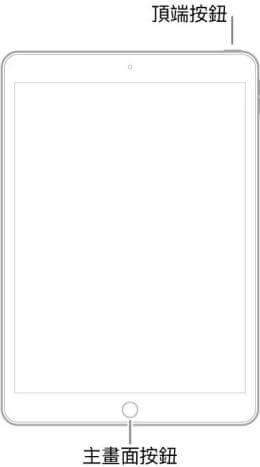
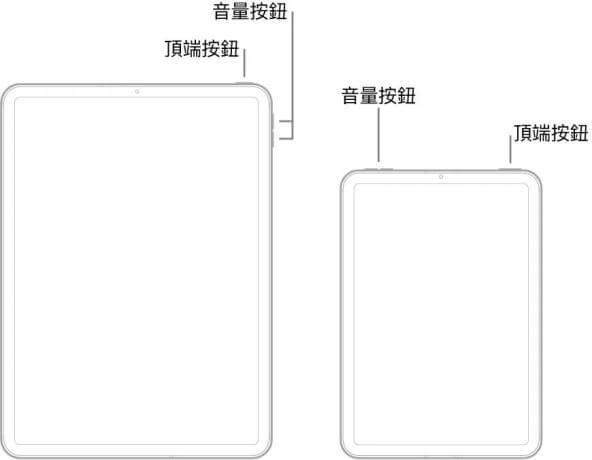
2 刪除可能發生衝突的 App
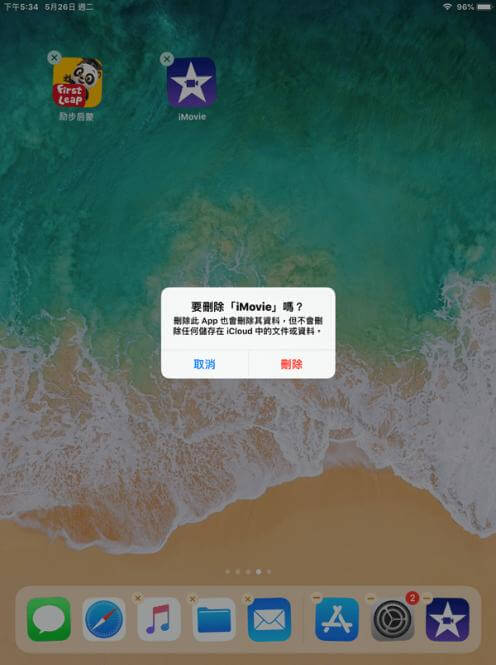
3 使用 iTunes 進入 DFU 模式或回復模式
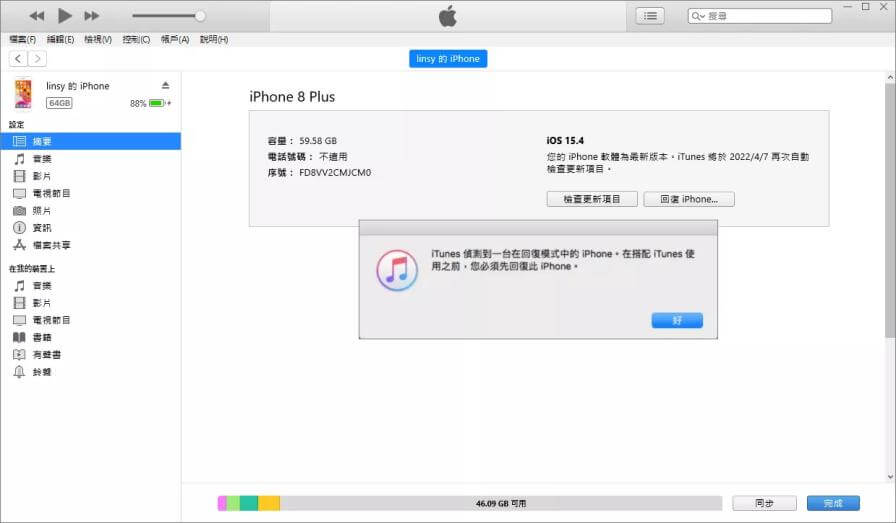
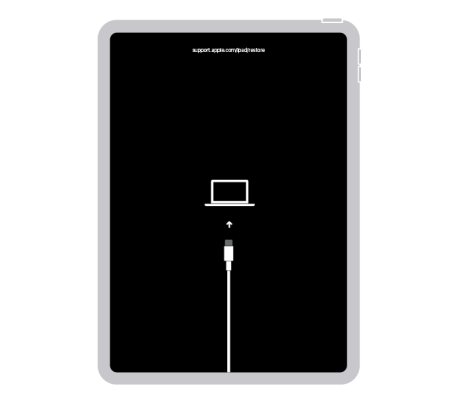
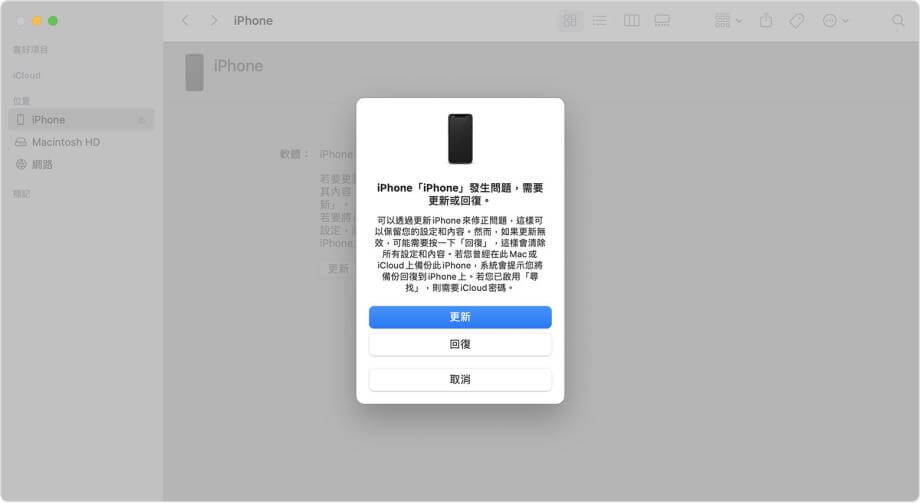
4 使用 iPad 系統問題修復工具
步驟1:下載並安裝 iMyFone Fixppo 於電腦,然後啟用軟體。點選軟體主介面左上角的「系統修復」以繼續。

步驟2:接著,將你的 iPad 連接至電腦,然後點選「標準修復」模式。這個模式可以修復大部分的故障問題,包括 iPad 無法開機白蘋果,而且可以避免數據遺失。

步驟3:軟體會自動偵測到你的 iPad 型號,並且匹配合適的固件版本。點擊「下載」以取得檔案,再點擊「開始」並讓軟體執行工作了。

步驟4:只需要數分鐘,iPad 白蘋果故障就能得以修復。當它自動重啟後,你就可以點擊「完成」並重新使用裝置了。

除了以上文字教學,我們還以 iPhone 白蘋果修復教學為例給大家帶來超直覺的影片教學,快點開看看啦~
總結
面對 iPad 白蘋果的故障,你先不用急著送修裝置,因為本文所提供的 4 個方法都能幫你快速解決問題。
除了硬體元件損壞,你都可以從上選擇最合適的方案進行修復,其中我們最為推薦的就是 iMyFone Fixppo 。這款軟體的操作介面非常直觀,只需要點擊幾下就能解除卡在白蘋果的畫面,讓 iPad 正常使用。


